티스토리 뷰
게임
스카이림 모드 함께 플레이하는 방법. Skyrim Together 설치 - 온라인 스카이림을 협동 모드로 플레이하기 위한 최고의 모드
goodword 2022. 4. 20. 21:10반응형

Elder Scrolls 5: Skyrim은 10년 이상 동안 전설, 뛰어난 그래픽 및 게임 플레이 방식으로 플레이어를 기쁘게 해왔습니다. 이 기간 동안 모더는 게임에 엄청나게 다양한 추가 기능을 만들었습니다. 그 중 하나는 Skyrim Together 모드로, 협동 모드에서 Skyrim을 플레이하고 해당 지역을 탐험할 수 있습니다. 이 가이드에서는 모드를 설치하는 방법, 자체 서버를 만드는 방법, 모드를 설치하고 실행할 때 발생할 수 있는 문제를 해결하는 방법에 대해 설명합니다.
스카이림 투게더란? 이 모드의 작동 방식
Skyrim Together 모드는 자신만의 개인 서버를 만들거나 기존 팬 서버에 가입할 수 있는 추가 기능입니다. 이를 통해 친구와 함께 게임을 진행하고 선택한 서버의 다른 플레이어와 싸울 수 있습니다.
모드 기능
서버와 연결된 플레이어의 원격성에 따라 대부분의 경우 모드는 적과 당신의 행동을 동기화합니다. 다음은 Skyrim Together가 현재 수행할 수 있는 전체 목록입니다.
- 플레이어의 전체 동기화. 모드가 항상 올바르게 수행하는 유일한 것은 서버에서 플레이어를 동기화하는 것입니다. 서로에게 피해를 주고 실제 PvP 전투를 주선할 수 있습니다.
- 적의 전체 또는 부분 동기화. 오픈 월드를 탐색할 때 일부 적들이 팀원과 동기화되지 않은 것을 발견할 수 있습니다. 최신 모드 업데이트에서 개발자가 이 문제를 해결하려고 시도했지만 여전히 가끔 발생합니다. 던전에서는 상황이 더 좋습니다. 거의 모든 적이 나와 친구에게 표시됩니다.
- 상자와 값의 전체 또는 부분 동기화. 처음으로 던전을 정복하기 시작하면 상자에서 아이템을 주울 때 친구에게서도 사라진다는 것을 곧 알게 될 것입니다.
모드의 단점
친구와 함께 Elder Scrolls 5: Skyrim의 이야기를 진행하기로 결정했다면 그 구절에서 분명히 마주하게 될 뉘앙스에 대해 이야기해야 합니다.
- 모드는 퀘스트 동기화 방법을 모릅니다. 따라서 동기적으로 그리고 단계적으로 퀘스트를 완료하여 게임을 완료할 수 있습니다. 일반 NPC 및 퀘스트 캐릭터와의 상호 작용도 동기화되지 않습니다.
- 퍼즐이 동기화되지 않습니다. 예를 들어 동굴에서 수수께끼를 풀면 잠긴 통로는 캐릭터에게만 열립니다. 친구가 스스로 퍼즐을 풀어야 합니다. 타사 음성 메신저가 있는 경우에만 조언으로 친구를 도울 수 있습니다.
- 죽은 적의 모든 트로피는 동기화되지 않습니다. 이미 언급했듯이 대부분의 경우 적은 모든 서버 구성원에게 동일하지만 트로피는 항상 각 사용자마다 다릅니다. 따라서 한 드루거가 당신을 위해 소울 젬을 떨어뜨릴 수 있지만 당신의 친구를 위해서는 그렇지 않습니다.
- 모드는 전역 지도에 서버 구성원을 표시하지 않습니다. 대신 화면 왼쪽 상단에서 연결된 플레이어 수를 추적할 수 있습니다.
두 명의 플레이어로 게임을 완료하는 방법은 무엇입니까?
가장 간단한 대답은 퀘스트를 활성화하고 완료하는 작업을 지속적으로 수행하는 것입니다. 대부분의 경우 전리품이 여러 사용자에 대해 동기화되지 않기 때문에 장비와 무기에는 문제가 없습니다.
The Elder Scrolls 5: Skyrim에서 온라인으로 플레이하려면 어떤 버전의 게임이 필요합니까?
버그와 오류를 피하기 위해 Skyrim Together 모드 개발자는 The Elder Scrolls 5: Skyrim - Special Edition을 사용할 것을 권장합니다. 그러나 Legendary Edition 또는 게임의 다른 빌드가 설치되어 있더라도 드롭다운 목록에서 수정 사항 자체에서 선택할 수 있습니다. 우리는 다음 섹션에서 이에 대해 더 자세히 논의했습니다.
모드 작동에 긍정적인 영향을 미치므로 동일한 버전의 게임을 사용하는 것이 좋습니다.
스카이림 투게더 설치 방법. 모드 실행 방법. 가능한 문제 및 해결 방법
최신 버전의 Skyrim Together 를 다운로드 하여 PC에 설치합니다. 편의를 위해 게임이 있는 폴더에 파일의 압축을 풉니다. 모드를 설치한 후 바탕 화면에 아이콘이 나타나야 하는 하버 애플리케이션을 시작합니다.
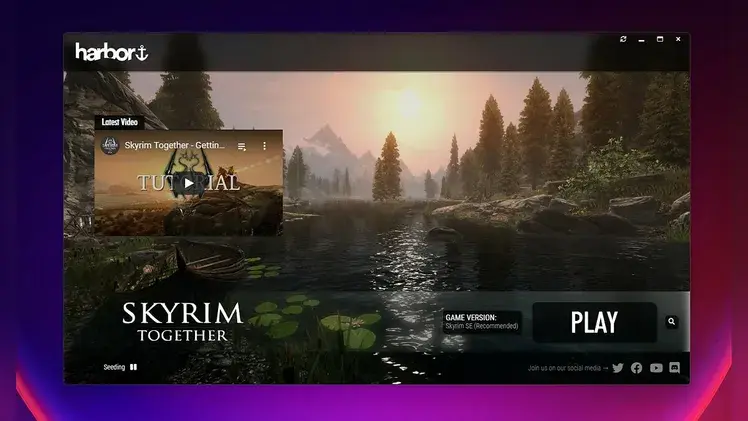
화면 오른쪽 하단에 있는 돋보기 아이콘을 클릭하고 설치된 The Elder Scrolls 5: Skyrim 게임으로 이동합니다. 게임 폴더의 경로만 지정하는 것이 중요합니다(예: "E: / Games / The Elder Scrolls V Skyrim - Special Edition").
Steam에서 구매한 게임의 파일 위치를 찾으려면 런처를 열고 이름을 마우스 오른쪽 버튼으로 클릭하세요. 관리 - 로컬 파일 찾아보기를 선택합니다. 게임을 구매한 디지털 상점은 전혀 중요하지 않습니다. 오프라인에서도 온라인으로 플레이할 수 있습니다.
게임에서 디렉토리를 지정하면 Harbour가 누락된 파일을 다운로드합니다. 기본적으로 게임의 Skyrim SE 버전이 응용 프로그램에서 선택됩니다. 다른 버전이 있는 경우 드롭다운 메뉴를 열고 Skyrim을 선택합니다.
플레이 버튼을 클릭하여 게임을 시작합니다. 하버 런처에서 이 작업을 수행해야 합니다. 모든 것을 올바르게 수행했다면 게임이 시작되고 수정의 워터 마크가 오른쪽 상단에 표시됩니다.
모드 콘솔을 여는 방법. 공유 서버에 연결하는 방법
프롤로그 완료 직후 공유 서버 또는 개별 플레이어의 서버에 연결할 수 있습니다. 인트로 컷신을 보고 던전을 통과하세요. 작업이 업데이트되고 게임에서 Riverwood로 진행하라는 메시지가 표시되면 모드 콘솔을 열 수 있습니다.
오른쪽 Ctrl을 눌러 콘솔을 엽니다. 연결 버튼을 클릭하고 공용 서버를 선택하여 공용 서버 목록을 보십시오.
서버를 만드는 방법. Hamachi로 포트 10578을 열고 LAN에서 플레이하는 방법
포트 10578을 여는 방법
서버를 만들고 다른 플레이어를 수락하려면 포트 10578을 열어야 합니다. 이것은 라우터 설정을 통해 수행할 수 있습니다. 각 개별 라우터에서 포트는 다르게 열리지만 원칙은 항상 동일합니다.
- 라우터 설정을 엽니다. 이렇게 하려면 브라우저에서 장치 지침에 지정된 IP를 입력해야 합니다. 예: "192.168.1.1" 또는 "192.168.0.1".
- 라우터의 지침에 표시된 사용자 이름과 암호를 입력하여 설정을 엽니다.
- "고급 설정"(고급) - "포트 포워딩"(포트 포워딩) 섹션을 선택하십시오.
- 포트 10578에서 들어오는 연결을 허용합니다.
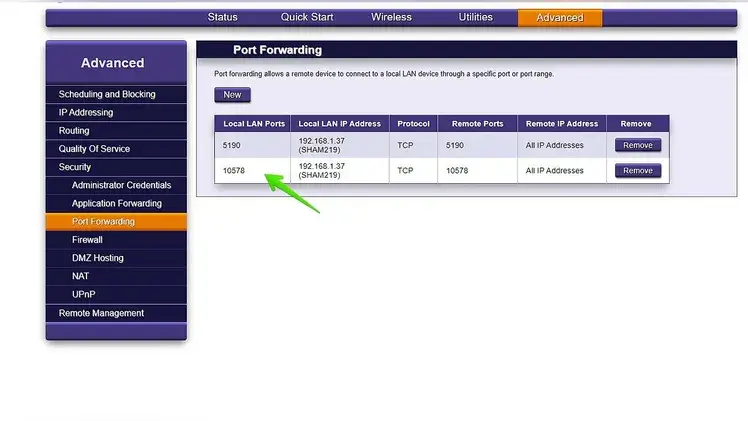
Hamachi를 통해 연결을 만들고 서버를 시작하는 방법
자신의 보안 네트워크를 만들 수 있는 Hamachi 프로그램에 대해 확실히 알고 있습니다. The Elder Scrolls 5: Skyrim을 플레이할 수 있는 장치가 집에 여러 대 있다면 자신만의 서버를 쉽게 만들고 서로 연결할 수 있습니다.
이렇게 하려면 공식 웹사이트 에서 Hamachi를 다운로드 하여 PC에 설치하십시오. 시스템에 로그인한 다음 새 네트워크를 만듭니다. 이렇게하려면 "네트워크"- "새 네트워크 만들기 ..."를 선택하십시오.
게임 디렉토리 경로를 따라 서버 폴더를 찾습니다. server.exe 파일을 실행합니다. 이제 Hamachi를 다시 열고 서버 종료 버튼 옆에 있는 네트워크 설정을 마우스 오른쪽 버튼으로 클릭합니다. IPv4 주소를 복사합니다.
복사한 주소를 로컬 네트워크에서 플레이할 친구에게 전달하십시오. 그는 게임을 시작하고 콘솔을 열고 연결 버튼을 클릭하여 IP 주소를 맨 윗줄에 붙여넣어야 합니다. 콜론으로 구분된 포트 번호(":10578")를 추가하는 것을 잊지 마십시오. "25.33.250.202:10578"과 같이 표시되어야 합니다. 그런 다음 연결을 클릭하여 연결합니다.
모든 것을 올바르게했다면 게임의 시간이 변경되고 특유의 소리가 들립니다. 친구는 다른 플레이어가 자신의 서버에 연결했다는 알림도 받게 됩니다.
다른 플레이어의 별도 서버에 연결하는 방법
이 경우 절차는 이전 섹션과 거의 동일합니다. Hamachi에서 연결이 생성될 때까지 모든 단계를 따릅니다. 서버 폴더에서 server.exe 파일을 실행한 후 검색 엔진을 열고 "Find your IP" 쿼리를 만듭니다. 장치의 외부 IP 주소에 대한 타사 리소스 중 하나를 보고 두 번째 플레이어에게 전달합니다.
이제 그는 하버 런처를 통해 게임을 시작하고 모드 콘솔을 열고 첫 번째 줄에 IP를 붙여넣고 콜론과 포트 번호 ":10578"로 완료해야 합니다. 포트가 열려 있으면 플레이어가 서버에 합류합니다.
"요청한 작업에는 권한 상승이 필요합니다" 오류를 해결하는 방법
이 문제는 Windows 10 및 Windows 11 운영 체제에서 가장 일반적입니다. 재생 버튼을 누른 후 응용 프로그램은 게임을 시작하려고 하지만 실행할 수 없습니다. 이는 Harbour가 지정한 디렉토리에서 게임을 실행할 수 있는 충분한 권한이 없기 때문입니다.
오류는 아주 간단하게 해결됩니다. Harbour 모드 런처를 닫고 관리자 권한으로 다시 실행하십시오. 이렇게 하려면 RMB 응용 프로그램 바로 가기를 클릭하고 적절한 항목을 선택합니다.
그런 다음 재생을 다시 클릭하여 게임을 시작합니다. 이것은 응용 프로그램 설정에 영향을 줄 수 있으며 게임 파일이 있는 디렉터리를 다시 지정해야 합니다.
"libcrypto-1_1-x64 파일 누락" 오류 해결 방법
처음 시작할 때 Harbour 애플리케이션은 모드가 작동하는 데 필요한 파일을 다운로드합니다. 그 중 하나는 libcrypto-1_1-x64.dll 입니다. 일부 바이러스 백신은 잠재적으로 위험하다고 간주하여 사용자 모르게 제거하거나 격리합니다.
이로 인해 server.exe 응용 프로그램을 실행할 수 없고 고유한 서버를 만들 수 없습니다. 이 문제를 해결하려면 안전한 파일 을 다운로드하고 "로컬 디스크:/The Elder Scrolls V Skyrim/server" 경로에 저장하기만 하면 됩니다.
반응형
'게임' 카테고리의 다른 글
| 뱀파이어 서바이벌 최고의 빌드 - 보스와 일반 적과 싸우기 위한 콤보 (0) | 2022.04.20 |
|---|---|
| 코어키퍼 공략 Core Keeper: 가이드의 모든 무기 (0) | 2022.04.20 |
| 아크 서바이벌 이볼브드 공략 요소를 얻는 방법 (ARK: Survival Evolved) (0) | 2022.04.20 |
| Allods Online 공략 신규 플레이어를 위한 유용한 팁 (0) | 2022.04.20 |
| The Planet Crafter 공략 초보자를 위한 안내서 - 처음부터 행성을 만드는 방법, 자원 수집, 장비 제작 및 기지 건설 방법 (0) | 2022.04.20 |
댓글
반응형
공지사항
최근에 올라온 글
최근에 달린 댓글
링크
TAG
- 포켓몬스터 스칼렛 바이올렛
- 가이드 팁
- 오버워치 2
- 호그와트 레거시
- 출시일
- 스포일러
- 공략
- 바탕화면
- 원피스 오디세이
- 디아블로 이모탈
- 코드
- 타워 오브 판타지
- 가이드
- 캐릭터
- 리뷰
- 한글패치
- 원피스
- 티어
- 디아블로 4
- 업데이트
- 월페이퍼
- 사이버펑크 2077
- 게임
- 제노블레이드 크로니클스 3
- 무기
- 포켓몬고
- 엘든링
- 데드 스페이스 리메이크
- 원신
- 번역
| 일 | 월 | 화 | 수 | 목 | 금 | 토 |
|---|---|---|---|---|---|---|
| 1 | 2 | 3 | 4 | 5 | 6 | 7 |
| 8 | 9 | 10 | 11 | 12 | 13 | 14 |
| 15 | 16 | 17 | 18 | 19 | 20 | 21 |
| 22 | 23 | 24 | 25 | 26 | 27 | 28 |
| 29 | 30 |
글 보관함
